欢迎观看 After Effects 中文版教程,小编带大家学习Adobe After Effects软件的基本工具和使用技巧,了解如何在 AE 中形状图层中挤出真正的 3D 数据。
在「时间轴」中选择「图层1」,查看开关面板的右侧,3D图层已启用。

按下 P 键打开「位置」参数,它在 Z 轴上移动了 90 个像素。

折叠「图层1」再点击打开它,「几何选项」呈灰色,单击「更改渲染器…」,这将打开3D渲染器选项卡的「合成」设置。

在「合成设置」面板中单击「渲染器」下拉列表,选择「CINEMA 4D」,然后单击「确定」,将 CINEMA 4D 设置为渲染器。
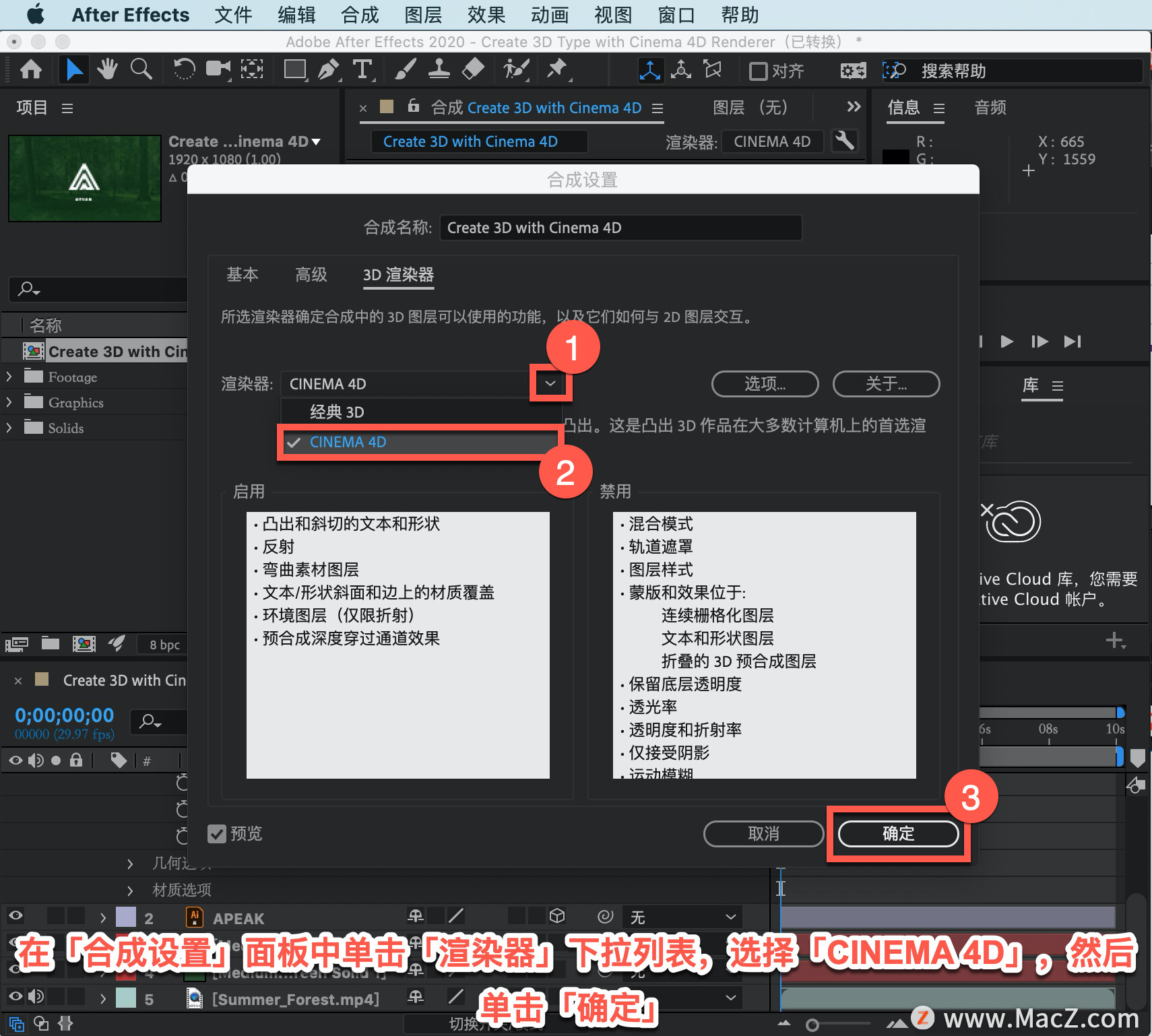
现在可以访问「几何选项」,打开「几何选项」,这是 Illustrator 图层有一个「弯度」选项,将「弯度」参数设置为「88%」,它为图层创建了一条曲线。

将「段」设置为「89」,这将平滑曲线。
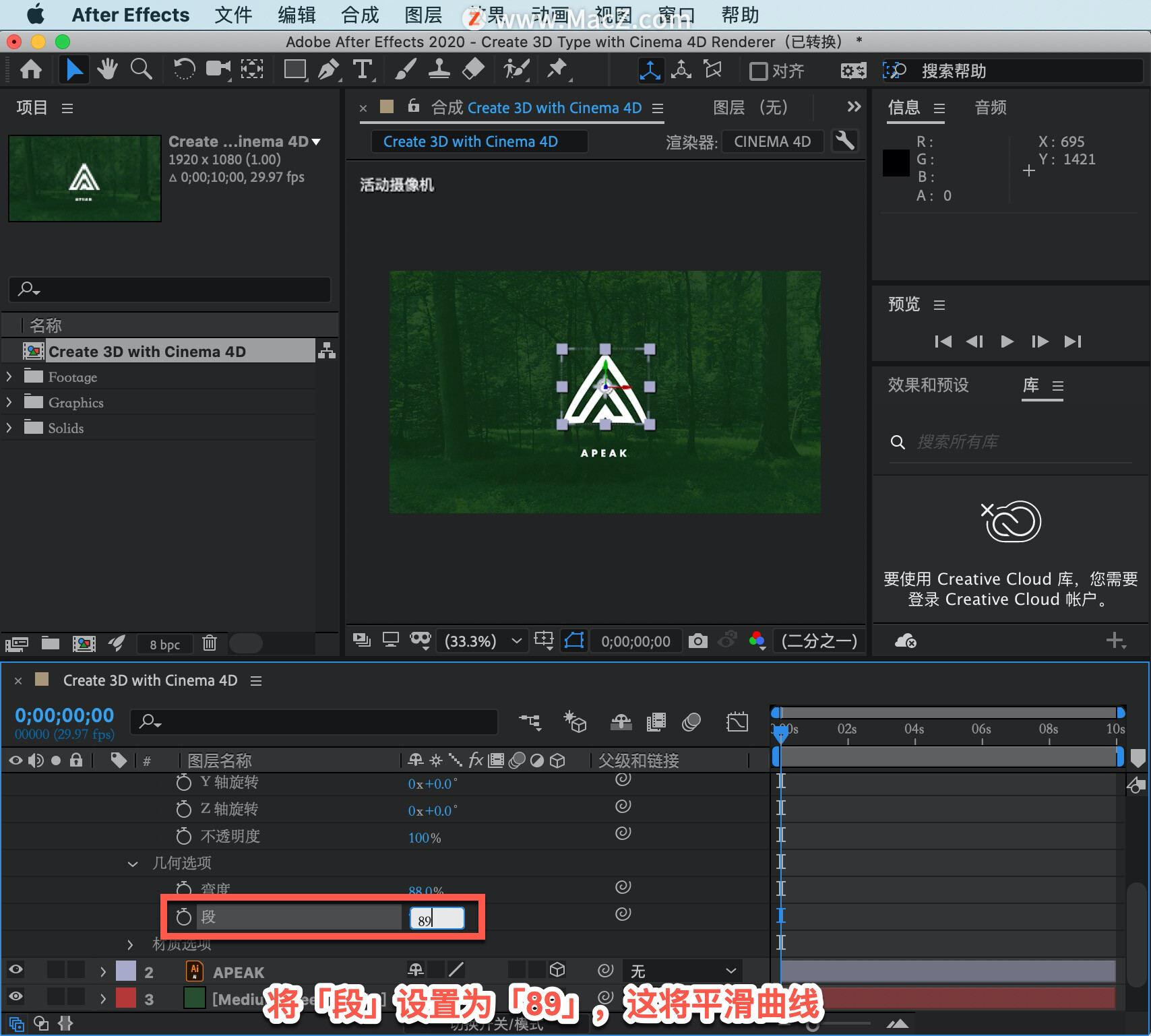
为了更清楚地看到这一点,选择「图层1」,然后按 R 键打开「旋转方向」设置,并在「Y 旋转」参数上拖动,在这里可以看到图层弯曲成曲线。

按 Command + Z 键撤销操作,直到返回到原始图层,这样可以挤出真实的 3D 数据。

以上就是在 After Effects 中形状图层中挤出真正的 3D 数据的方法。
ae视频剪辑软件下载:After Effects 2022 for Mac(ae 2022)中文版
windows软件安装:Adobe After Effects 2022(AE 2022)
标签:渲染器,After,Effects,2022,AE,图层,3D From: https://www.cnblogs.com/123ccy/p/16607420.html